
Sisältö
- Verizon iPhone 6 Voice & Data -toiminnon ottaminen käyttöön
- iOS 8 vs iOS 7 Walkthrough - Aloitusnäyttö
Verizon iPhone 6 ja Verizon iPhone 6 Plus tukevat lopulta samanaikaista ääntä ja dataa, mikä on hieno tapa sanoa, että voit puhua ja käyttää Internetiä samanaikaisesti. Ainoa saalis on, että sinun täytyy ottaa ääni ja tiedot käyttöön Verizon iPhone 6: ssa ennen kuin voit käyttää sitä.
Näytämme, miten voit ottaa Verizon iPhone 6 -äänen ja -tietojen käyttöön ja selittää, miten voit käyttää tätä.
Uuden Verizon VoLTE -yhteyden ansiosta voit nyt soittaa iPhonen pikaviestipalvelun pikemminkin kuin vanhemman yhteystyypin, jota iPhone 5, iPhone 5s ja muut Verizon iPhones käyttävät puhelun aikana.
Parempien kuulostavien puheluiden lisäksi voit puhua ja selata Webiä samanaikaisesti. Tämä kuulostaa pieneltä sopimukselta, mutta sen avulla voit etsiä ohjeita ravintolaan tai tarkistaa mitään muuta ilman, että soitat jonkun takaisin.

Opi käyttämään ääntä ja dataa samanaikaisesti Verizon iPhone 6 & iPhone 6 Plus -puhelimessa.
Näin voit ottaa Verizon iPhone 6: n äänen ja tiedot käyttöön, jotta voit käyttää tätä uutta ominaisuutta. Voit käyttää tätä vain, kun sinulla on LTE-signaali, mutta hyvä uutinen on Verizon tarjoaa laajaa 4G LTE-peittoa.
Verizonin erityinen HD-ääni- ja videopuhelu toimii vain, kun soitetaan toiselle käytössä olevalle Verizon-laitteelle, mutta niin kauan kuin olet yhteydessä LTE-laitteeseen, voit käyttää VoLTE: ta samanaikaisesti Voice & Data -versiossa Verizon iPhone 6: ssa.
Verizon iPhone 6 Voice & Data -toiminnon ottaminen käyttöön
Ennen kuin voit käyttää tätä, sinun täytyy ottaa se käyttöön iPhone 6 -asetuksissa. Verizon iPhone 6 tai iPhone 6 Plus avaa Asetukset.
Napauta Cellular asetusten yläosassa.Kun olet tehnyt tämän, näyttöön tulee nuoli tai tiedot vain Enable LTE: n vieressä.
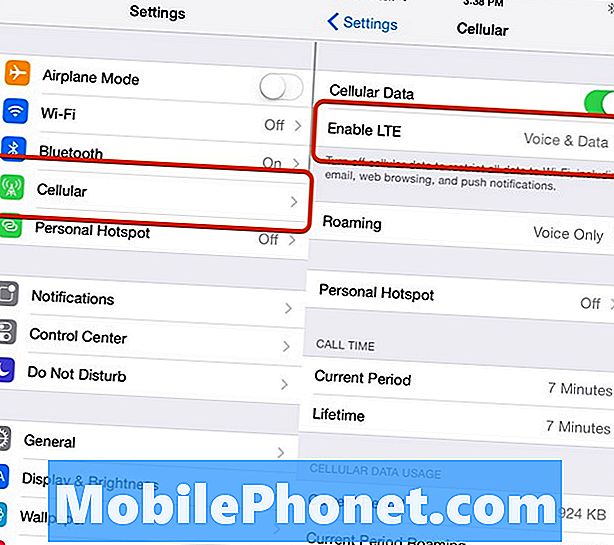
Ota Voice & Data käyttöön Verizon iPhone 6: ssa.
Napauta Enable LTE Option ja sitten napauta Voice & Data. Puhelin ottaa hetken tai kaksi aikaa kytkeäksesi tämän asetuksen päälle. Sinun täytyy ehkä olla LTE-peitossa, kun teet sen.
Saatat joutua ottamaan käyttöön Advanced Calling 1.0 -ominaisuuden tilissäsi. Alla olevat ohjeet osoittavat, miten tämä tehdään. Voice & Data -toiminnon aktivointi Verizon iPhone 6: ssa otti tämän ominaisuuden käyttöön.
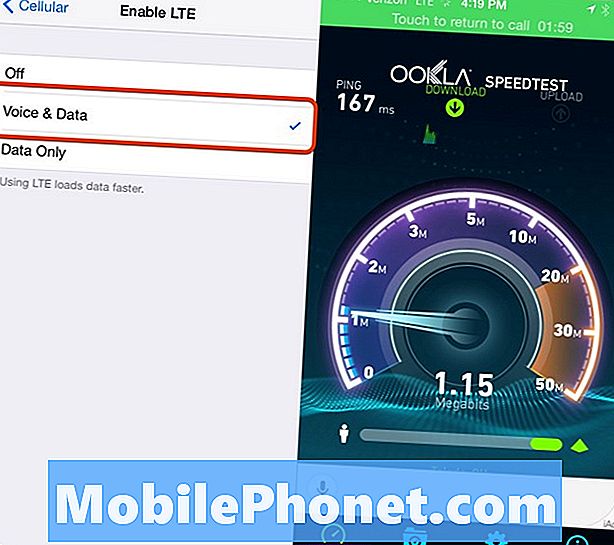
Kun olet ottanut tämän käyttöön, sinun on ehkä lisättävä ilmainen ominaisuus Verizon-tilillesi.
Kun soitat puheluita VoLTE-puhelun kautta, puhelu siirtyy puhelimen datayhteyden kautta. Tämä mahdollistaa paremman kuulostavan puhelun, mutta puhelut käyttävät vielä minuuttejasi tietojen sijasta. Verizon kutsuu tätä Advanced Voice Calling 1.0 -käyttöjärjestelmää ja käyttää HD-ääni- ja videopuheluita, jolloin toisen käyttäjän on käytettävä kykenevää laitetta. Tämä ei toimi, kun soitat toiselle operaattorille, lankapuhelimelle ja useimmille muille matkapuhelimille Verizonissa.
Tämä on saatavilla vain iPhonessa 6, iPhone 6 Plus, LG G2 ja Samsung Galaxy S5. Sinun on myös varmistettava, että Verizon-tilissäsi on käytössä Advanced Calling. Käytä tätä linkkiä siirtyäksesi Verizon-tilillesi, kirjaudu sisään ja lisää vapaa ominaisuus, jos se ei ole jo päällä. Kun tarkistimme, toiminto on jo otettu käyttöön tilillemme.

Saatat joutua käynnistämään Advanced Calling 1.0: n.
Vaikka VoLTE-tuki on osa iOS 8: ta, iPhone 5S iOS 8 -päivitys ei anna sinun käyttää tätä ominaisuutta puhua ja surffata iPhone 5: ssä.
Tutustu muihin alla oleviin iOS 8 -ominaisuuksiin ja varmista, että opit käyttämään Hey Siriä, tekemään enemmän iPhonen 6 ja iOS 8: n kanssa.
Mitä uutta iOS 8: ssa





















